Hvis du har problemer knyttet til høy CPU-bruk av COM-surrogat på din Windows-PC, gir denne artikkelen noen arbeidsmetoder for å enkelt fikse feilen.
Hva er COM surrogat Windows 10?
COM (Component Object Model) Surrogate er en legitim Windows-prosess. Hovedformålet med COM SURROGATE (dllhost.exe) er å kjøre alle tjenestene ved hjelp av COM. Dette kan være COM-objektene eller en hvilken som helst annen tjeneste som trenger surrogatsystemet for å fungere ordentlig. Systemet ditt trenger et skikkelig og kjørende surrogatsystem slik at tjenestene og objektene ikke krasjer mens du bruker det samme.
Men mens tjenesten kjører på systemet ditt, kan du noen ganger møte problemer relatert til COM surrogat høy CPU-bruk. Dette problemet er ganske vanlig og dukker opp av og til selv om du ikke gjorde noe som resulterte i det samme. Alternativt kan noen ganger COM-systemet slutte å fungere helt.
Alle disse problemene, men løsningene for det samme er ganske like. Dette er noe vi vil hjelpe deg med via denne artikkelen. I de kommende delene av denne veiledningen vil vi hjelpe deg med å fikse COM surrogat høy CPU-bruk og andre relaterte problemer.
Metoder for å fikse COM Surrogate High CPU-bruk på Windows 10/11
Nedenfor har vi listet opp og forklart noen løsninger sammen med trinnvise prosedyrer. Disse kan enkelt hjelpe deg med å fikse COM surrogat høy CPU-bruk og kjøre COM surrogatprosessen perfekt.
Fix 1: Lukk COM Surrogate og andre relaterte verktøy
Den første metoden for å fikse COM-surrogatprosessfeil er ved å lukke alle relaterte attributter og tjenester. For å gjøre dette, må du også avslutte COM-surrogatet i Task Manager. Trinnene nedenfor vil forklare hva og hvordan du kan gjøre det samme uten å møte noen feil:
- Kjør Oppgavebehandling ved å trykke på Ctrl+Shift+Esc nøkler i det hele tatt.
- Klikk på Mer informasjon alternativ hvis nødvendig.
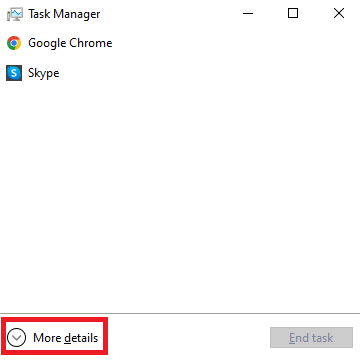
- Rull ned for å finne Bakgrunnsprosesser på Windows PC. Under det samme, se etter COM surrogatprosess(er).
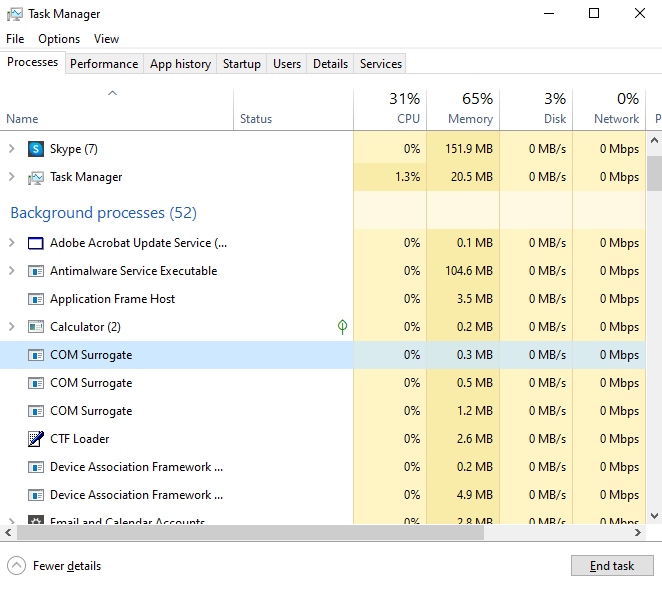
-
Velg hver COM Surrogate-prosess individuelt og klikk på knappen for å Avslutt oppgave nederst i vinduet.
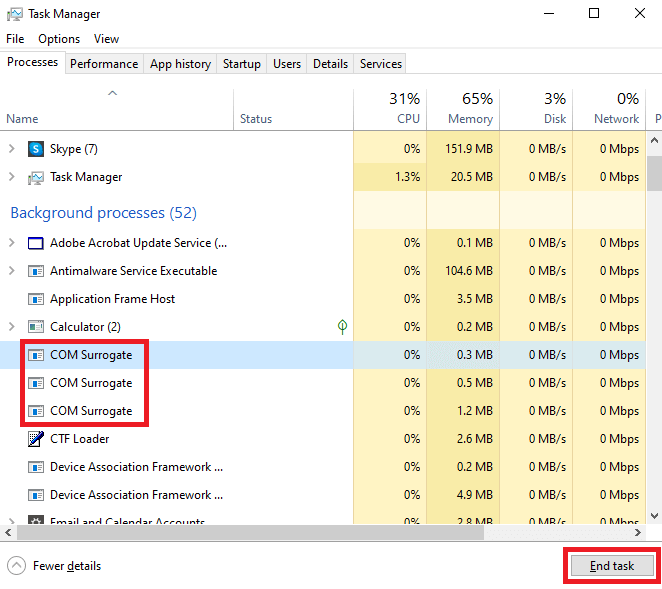
- Når alle prosessene er avsluttet, klikker du på Detaljer fanen øverst i vinduet.
- I Detaljer fane, se etter dllhost.exe og velg alternativet til Avslutt oppgave nederst i vinduet.
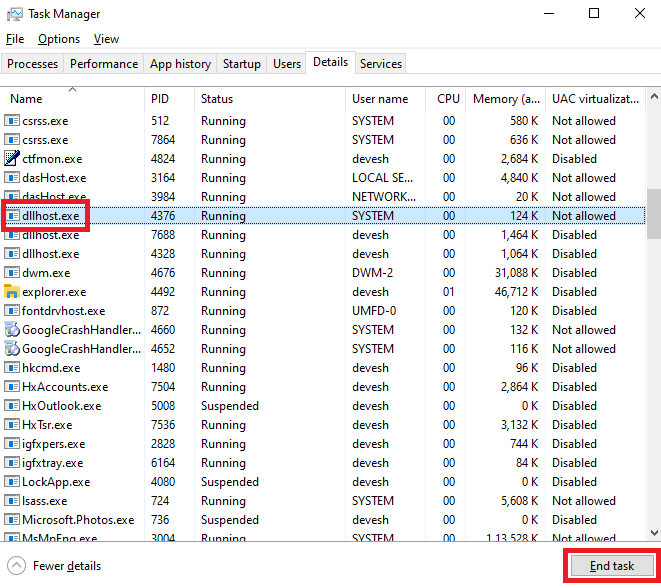
-
Gjenta samme prosedyre for andre dllhost.exe-alternativer også.
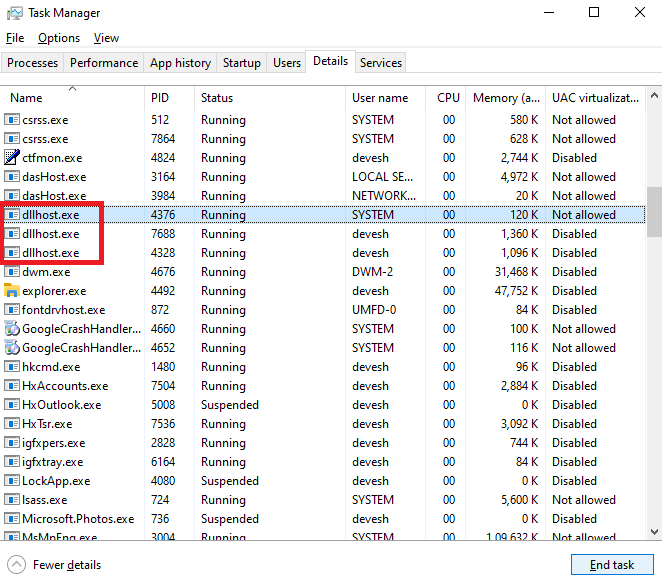
Nå vil du ikke møte problemene knyttet til COM surrogat høyt minne. Men hvis det samme av en eller annen grunn vedvarer, prøv neste løsning.
Les også: Hvordan fikse "Antimalware Service Executable" høy CPU-bruk
Fix 2: Last ned og installer de nyeste mediekodekene
En annen løsning som fungerte for mange brukere var å installere de nyeste mediekodene på systemet. Å installere kodene vil virkelig fikse COM-surrogatets høye CPU-bruk og andre relaterte og ikke-relaterte problemer. Du kan ta hjelp av noen tredjeparts kodekinstallatører som Shark007, Xvid, eller noe annet.
Fix 3: Ta hjelp av ledeteksten
Den neste tingen å gjøre hvis COM-surrogatproblemet med høy CPU-bruk vedvarer, er å bruke ledeteksten. Kommandoene SFC (systemfilkontroll) og DISM (Deployment Image Servicing and Management) kan hjelpe med å fikse feilene i systemet. Ta hjelp av trinnene nedenfor for å vite hva du trenger å gjøre:
- trykk Win+S nøkler, skriv Ledeteksten og klikk på Kjør som administrator for å starte verktøyet.

-
Skriv inn følgende kommandoer, trykk Tast inn, og vent på at kommandoen skal behandles.
sfc /scannow - Hvis noen instruksjoner på skjermen vises, følg det samme for å fikse feilene. Hvis problemet vedvarer eller ingen feil vises. Skriv inn følgende kommandoer, trykk Tast inn, og vent en stund.
DISM.exe /Online /Cleanup-image /Restorehealth - Utfør instruksjonene på skjermen som ser ut til å fikse feilene.
Fix 4: Oppdater og bruk antivirusprogramvaren
Noen brukere informerte om at problemene knyttet til COM surrogat høy CPU-bruk kan dukke opp på grunn av utdatert antivirusprogramvare. Derfor, for å fikse det samme, må du oppdatere antiviruset til den nyeste versjonen. Utviklerne av antiviruset kan ha fikset feilen som forårsaket høye minnefeil i COM-surrogat.
I tillegg, etter at du har oppdatert antivirusprogramvaren. Du må også skanne hele systemet etter å ha oppdatert antivirus programvare. Dette vil tillate deg å slette de urovekkende filene og kjøre systemet med letthet.
Fix 5: Tilbakestill DLL-filene med ledeteksten
For å fikse COM-surrogat-feilen med høy CPU-bruk på en enkel måte, kan du også prøve å tilbakestille DLL-filene. Disse filene lar ulike tjenester på systemet kjøre riktig. Derfor kan tilbakestilling enkelt hjelpe med COM-surrogatprosessen. Følg trinnene nedenfor for enkelhets skyld:
- Bruk trinnene som er forklart i Fix 3 for å kjøre Kommandoprompt-administrator.

- Skriv inn følgende kommandoer i verktøyet etterfulgt av Tast inn nøkkel.
regsvr32 vbscript.dll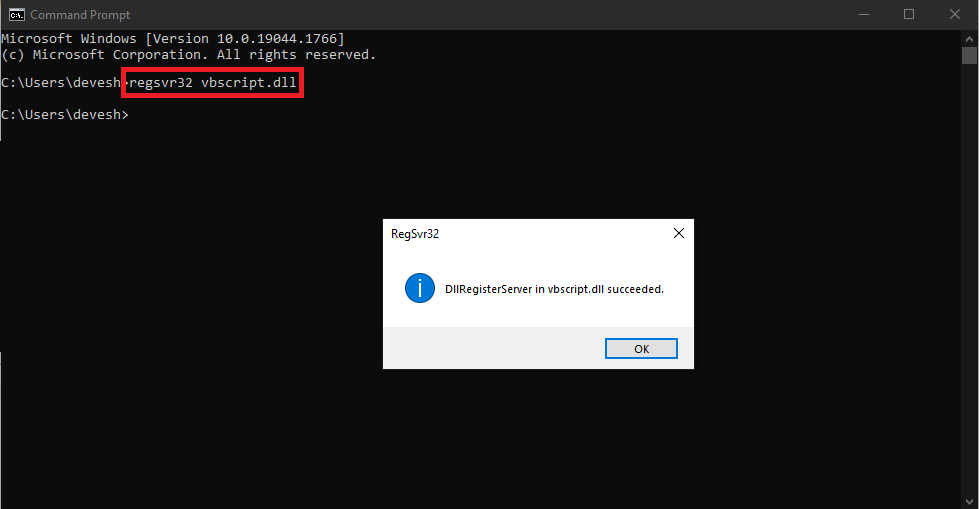
regsvr32 jscript.dll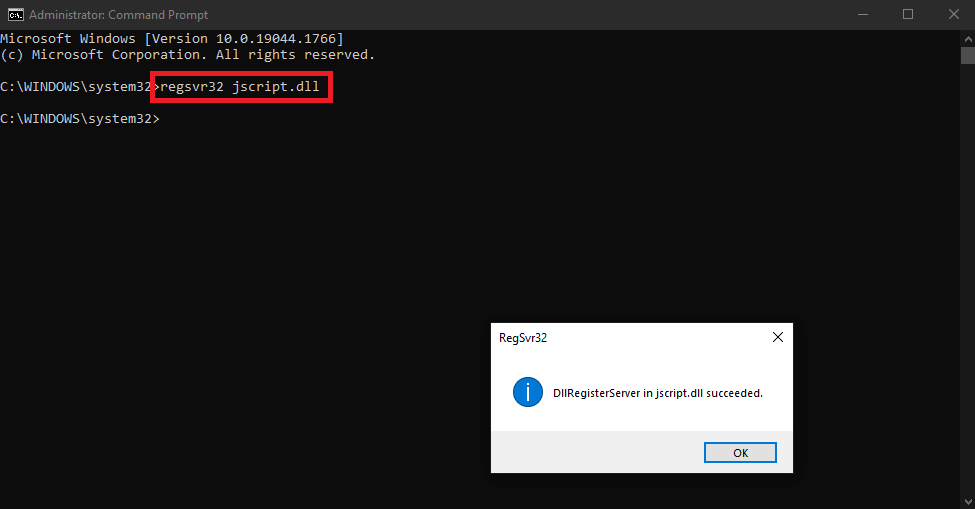
(Merk: Klikk på Ok etter at du har utført hver kommando.)
Hvis COM-surrogat Windows 10-feilene vedvarer, kan du ta hjelp av neste retting.
Løsning 6: Legg til dllhost.exe til listen over datakjøringsforebygging
Du må kanskje gjøre noen strukturelle endringer nå for å fikse COM surrogat høy CPU-bruk. For å gjøre det samme, må du legge til dllhost.exe til listen over datautførelsesforebygging som finnes på Windows 10. Dette vil tillate COM-surrogatet å overstyre feilinnstillinger og kjøre perfekt. Følg prosedyren nedenfor for enkelhets skyld:
- trykk Win+S nøkler, kopier og lim inn Se avanserte systeminnstillinger, og trykk på Tast inn nøkkel.
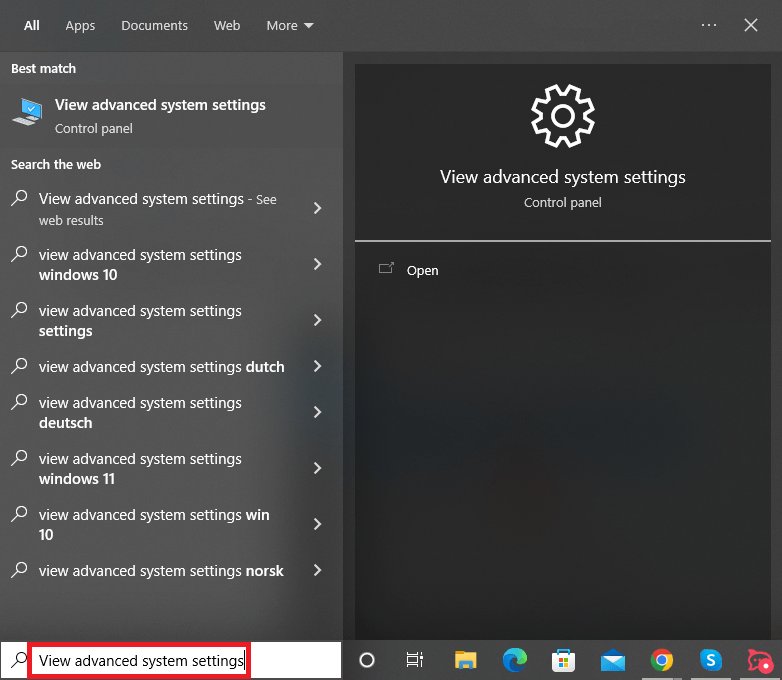
- Klikk på Innstillinger knappen under Opptreden delen av Avansert fanen.
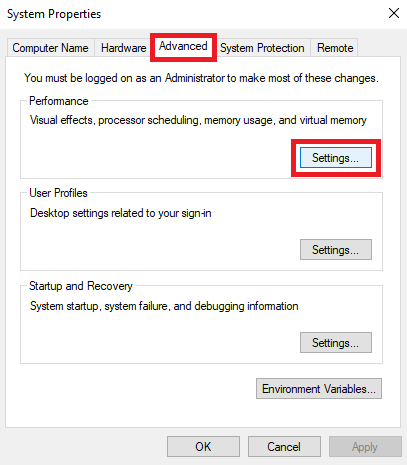
- Klikk på Kategorien Forebygging av datakjøring å fortsette.

- Velg alternativet kalt Turn på DEP for alle programmer og tjenester bortsett fra de jeg velger.
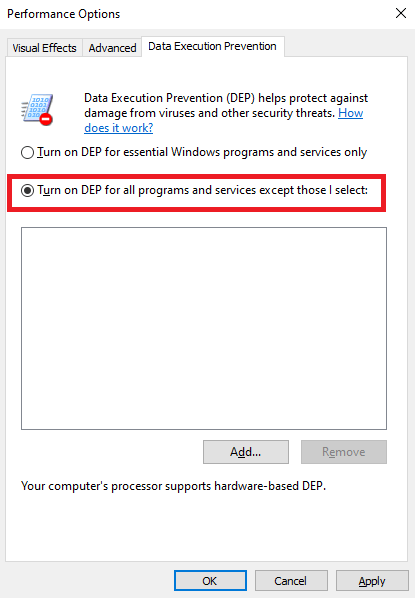
- Klikk nå på Legge til.
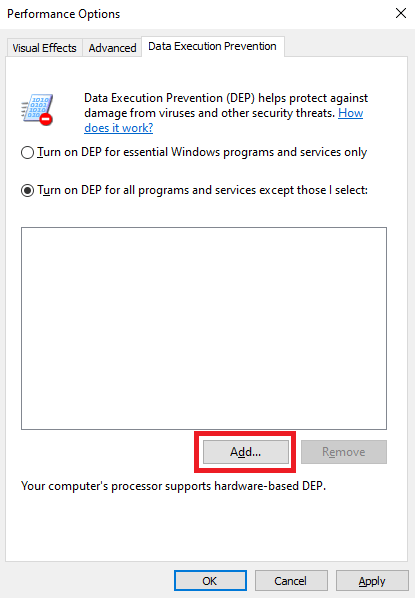
- Se etter og velg fra mappen dllhost.exe fil, og trykk på Åpen knapp.
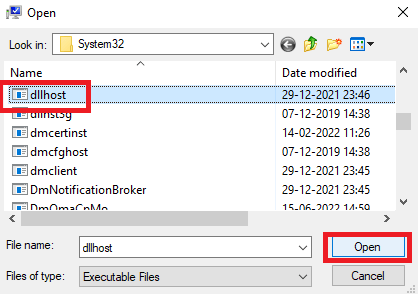
- Etter at filen er lagt til listen, klikk på Ok å lukke alt.
Les også: Hvordan fikse New World High CPU-bruk på Windows
Fix 7: Kjør en ren oppstart på systemet
Clean Boot lar systemet kjøre perfekt etter fjerning av midlertidige feil. Derfor kan prosedyren for å rense oppstart også hjelpe deg med å fikse COM-surrogat-feil med høy CPU-bruk. I tillegg vil dette også forbedre arbeids- og oppstartshastigheten til PC-en din veldig enkelt. Følg trinnene nedenfor for å vite hva du trenger å gjøre:
- Søk etter Systemkonfigurasjon på Windows-oppgavelinjens søkeseksjon og trykk Tast inn.
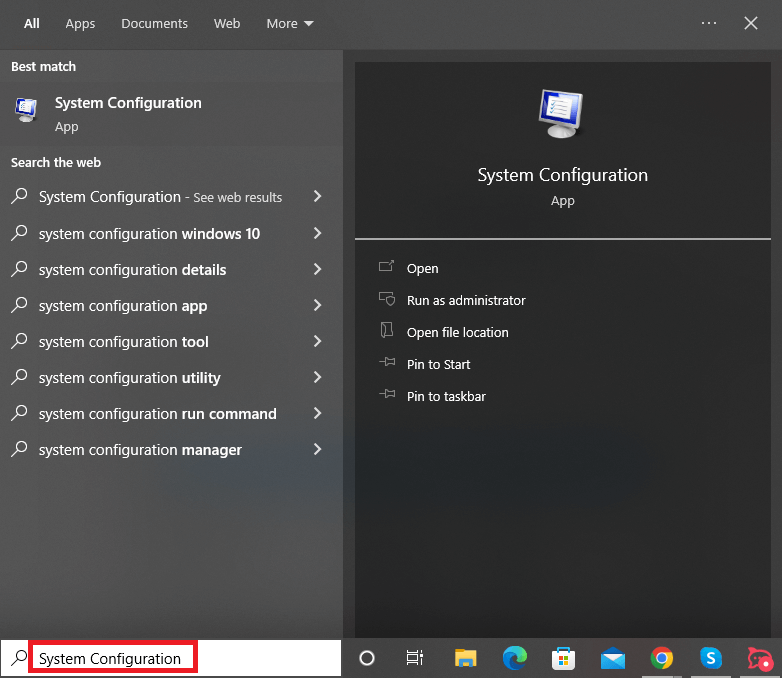
- På Generell kategorien av innstillingene, sørg for at alternativet for Selektiv oppstart, Last inn systemtjenester og Last oppstart Varene er merket.
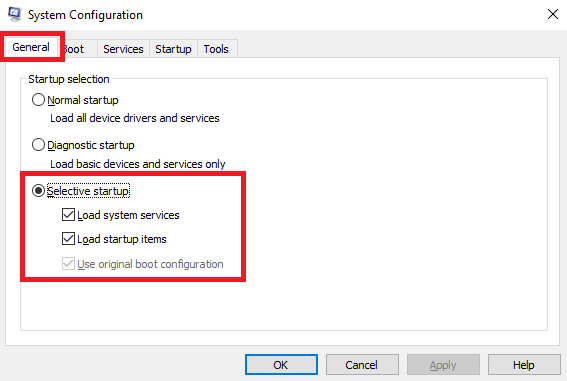
- Klikk på Tjenester fanen.
- Merk av i boksen for Skjul alle Microsoft-tjenester, klikk på Deaktivere alle, og klikk på Søke om.

- Gå nå til Oppstart-fanen og klikk på Åpne Oppgavebehandling.

- Klikk på prosessene som er aktivert Oppstart og klikk deretter på Deaktiver.
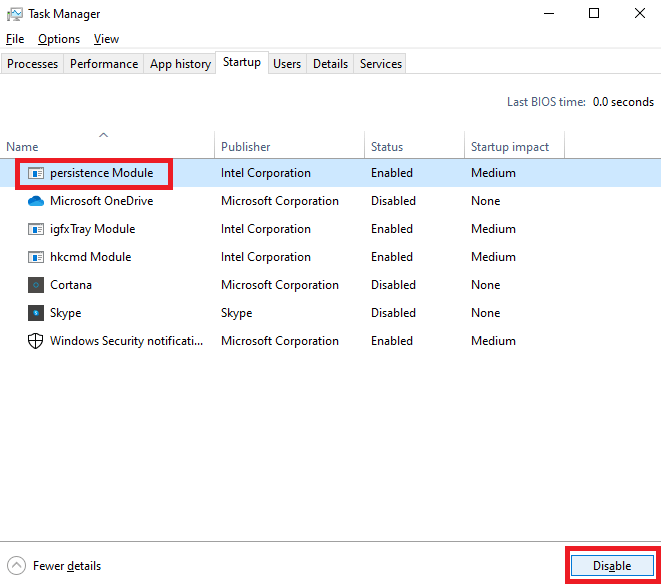
- Lukk Task Manager og klikk på Ok på Systemkonfigurasjon vindu.
- Start PC-en på nytt for å starte sikker oppstart.
Nå vil COM-surrogatet Windows 10 kjøre ordentlig. Prøv den neste løsningen hvis den ikke gjør det.
Fix 8: Sjekk Windows-stasjonen for feil
Feilene med diskpartisjonen eller Windows-stasjonen kan være årsaken bak COM surrogat høy CPU-bruk feil. Derfor, for å fikse det samme, må du sjekke helsen til stasjonen for å sikre integriteten. Heldigvis har Windows et integrert alternativ for å sjekke driveren med letthet. Prosedyren nedenfor forklarer hvordan du kan bruke og ta det beste av sjekkalternativet:
- Åpen Denne PC-en eller Filutforsker på systemet ditt.
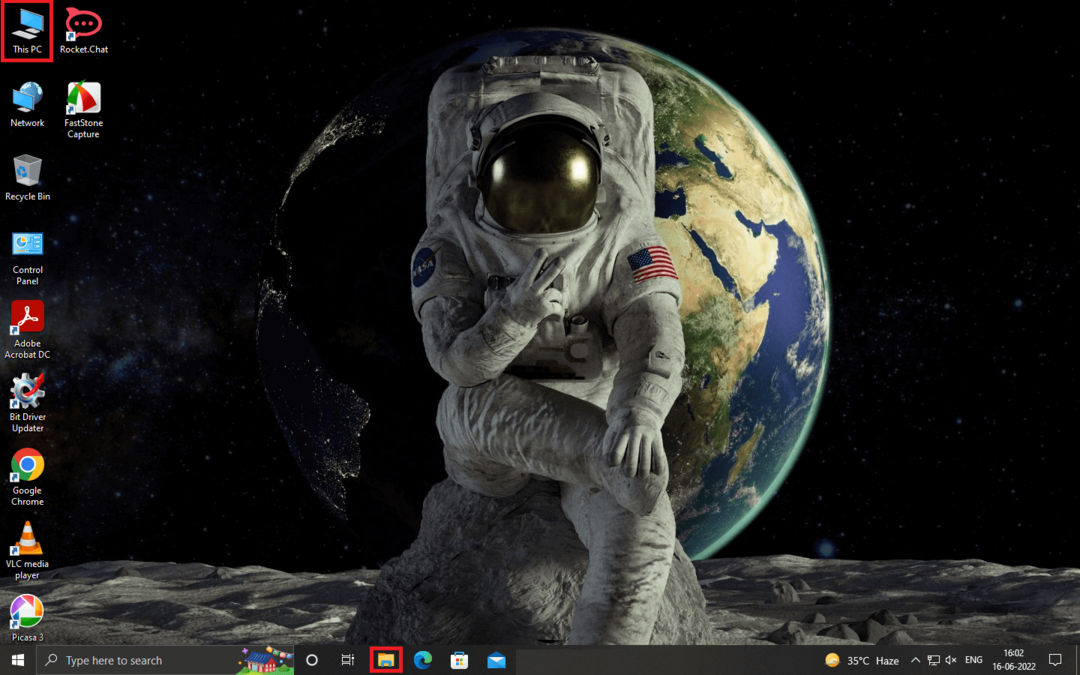
- Høyreklikk på din hovedsystemstasjon (vanligvis C-stasjonen) og start den Eiendommer.
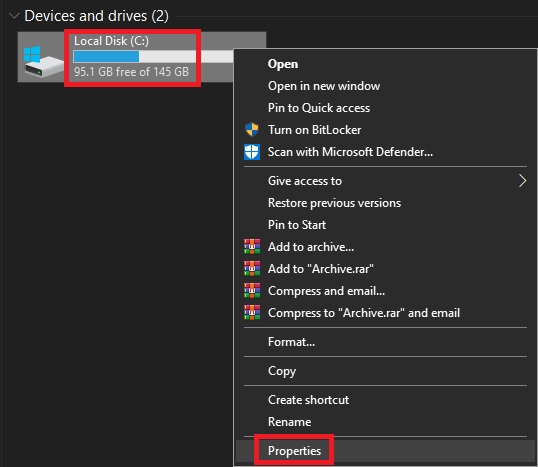
- Fra egenskapene til stasjonen klikker du på Verktøy underkategori.
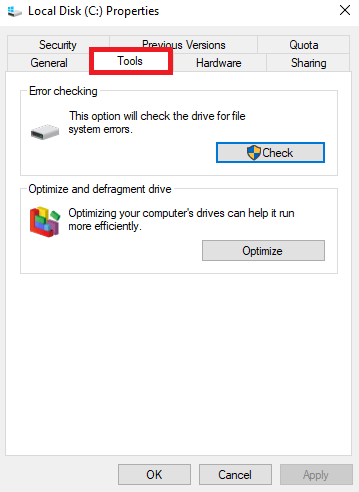
- Her finner du en knapp som heter Kryss av. Klikk på det samme for å fortsette.
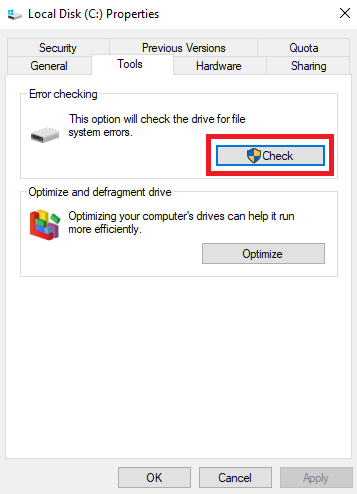
- La systemet utføre skanningen av stasjonen, da følg instruksjonene for å fikse eventuelle feil som dukker opp.
Fix 9: Avinstaller driverne du nylig installerte
Hvis problemet med COM surrogat høy CPU-bruk på en eller annen måte vedvarer, kan dette være en feil relatert til drivere. Hvis du nylig har installert en driver på systemet, må du avinstallere den samme for å kjøre surrogaten riktig. Følg trinnene nedenfor for å vite hvordan du avinstallerer drivere:
- trykk Win+X-tastene og åpne Enhetsbehandling fra menyen.

- Utvid kategorien av enheten til den nødvendige driveren. (F.eks. finner du musedriveren under Mus og andre pekeutstyr.)

- Se etter nødvendig sjåfør og høyreklikk på den. Velg alternativet som sier Avinstaller enheten.
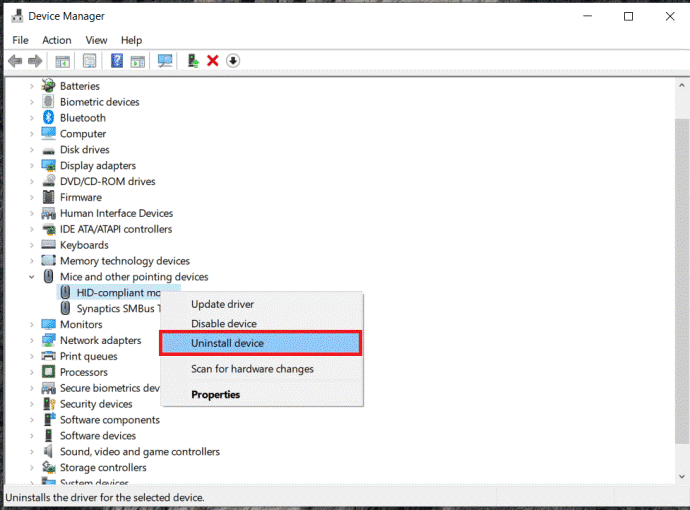
- Velg boksen med Slett driverprogramvaren for denne enheten og klikk på Avinstaller.
- Nå, til installer på nytt riktig driver for systemet ditt, Start PC-en på nytt.
Les også: [Fiks] Desktop Window Manager High GPU i Windows
Fix 10: Endre visningsalternativer for Filutforsker
Dette er et langt skudd, men hvis COM-surrogatet vedvarer høye CPU-bruksfeil. Du må endre visningsalternativene til filutforskeren. For å gjøre dette, kan du ta hjelp av trinnene nedenfor for enkelhets skyld:
- Åpne filutforskeren på systemet ditt.
- Fra menyen, dobbeltklikk på Utsikt alternativer.
- Endre nå Vis-alternativene til Detaljer, liste eller fliser.
COM Surrogate Høy CPU-bruk Høy minnefeil: Rettet
Så her konkluderer vi med metodene ovenfor for å fikse COM-surrogatfeil med høy CPU-bruk. Vi håper at etter å ha brukt disse løsningene og prosedyrene, vil du ikke møte slike problemer lenger. Men hvis problemet vedvarer på grunn av en eller annen grunn. Ta gjerne kontakt med vårt tekniske team ved å bruke kommentarfeltet nedenfor. Vi kommer med de ønskede løsningene for enkelhets skyld.
I tillegg, hvis du likte denne artikkelen, og vi var i stand til å hjelpe deg på noen måte. Vis litt kjærlighet ved å abonnere på nyhetsbrevet fra Techpout-bloggen. Oppgi e-postadressen din i seksjonen nedenfor og få umiddelbare varsler om nye tillegg til bloggsiden, rett i innboksen din.